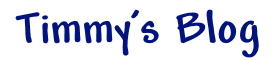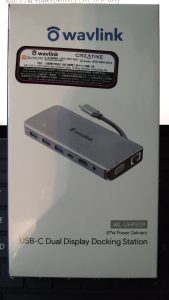Microsoft Bluetooth Ergonomic Mouse
一不小心買錯 Mouse
上星期某天在工作完大半天後到電腦商場買了一盒 Microsoft 最近新出的 Mouse model,還選了灰白黑的雪地迷彩款式。但回家試用 3 分鐘左右便將該 Mouse 放回盒中,打算送給老友了…。
Microsoft Bluetooth Mouse Arctic Camo Special Edition
Microsoft 不單至 Surface Products Branding 的宇宙往往企圖彷 Apple inc. 的签銷手法,就連原有的 Microsoft Accessories 宇宙從今年起也有點跟隨 Surface Products Branding 的意向了。首先,Microsoft Bluetooth Mouse series 並非首次出現,但今次復出並提供三個不同的款式選擇(詳見這裡,Official product page)。其中一個令我在意的事情是這個 Series 的名字,簡約得實在不太似 Microsoft 了吧,倒有點 Apple 味道的命名方式…,就是系列名稱就像沒有想過度過一樣,可是又沒有用上「The new…」Format,也沒有年份標示。我個人還是那一句,「簡約得過頭就是根本的無有設計過可言的感覺」。
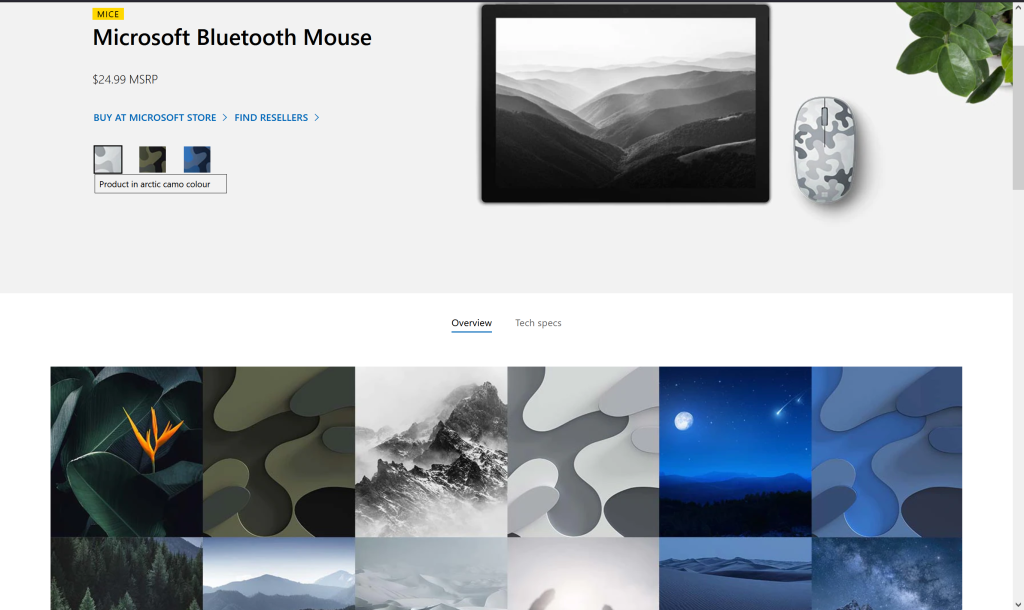

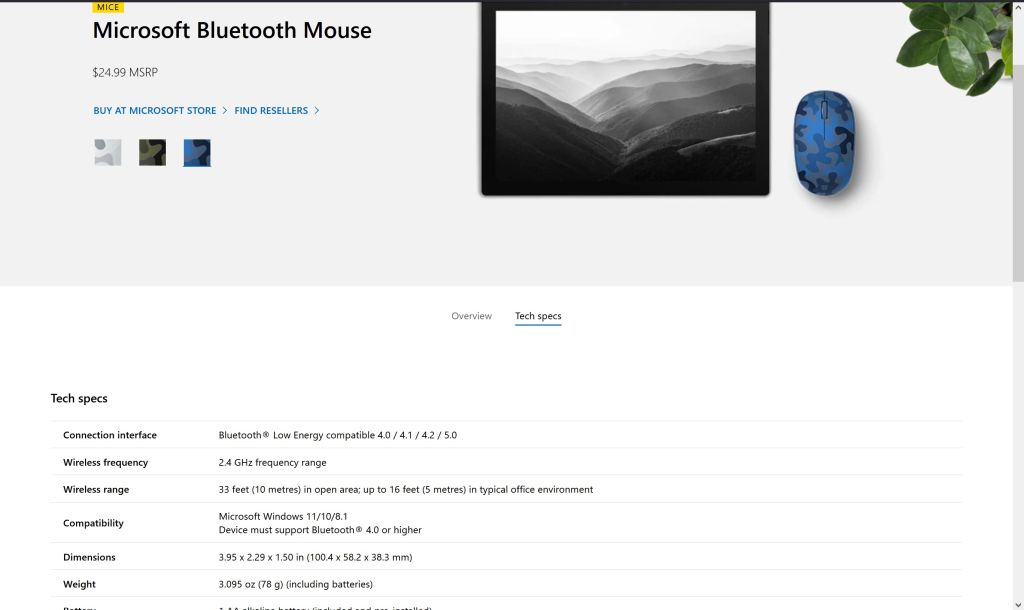
以為是高精準度及使用起來有高質素的感覺的新品
打開來將 Mouse 跟電腦進行 Pairing,將之跟一台很舊的 Surface Pro 初代機連接,並且下載了 Microsoft Mouse and Keyboard Center 軟件以獲得更豐富的使用體驗…。
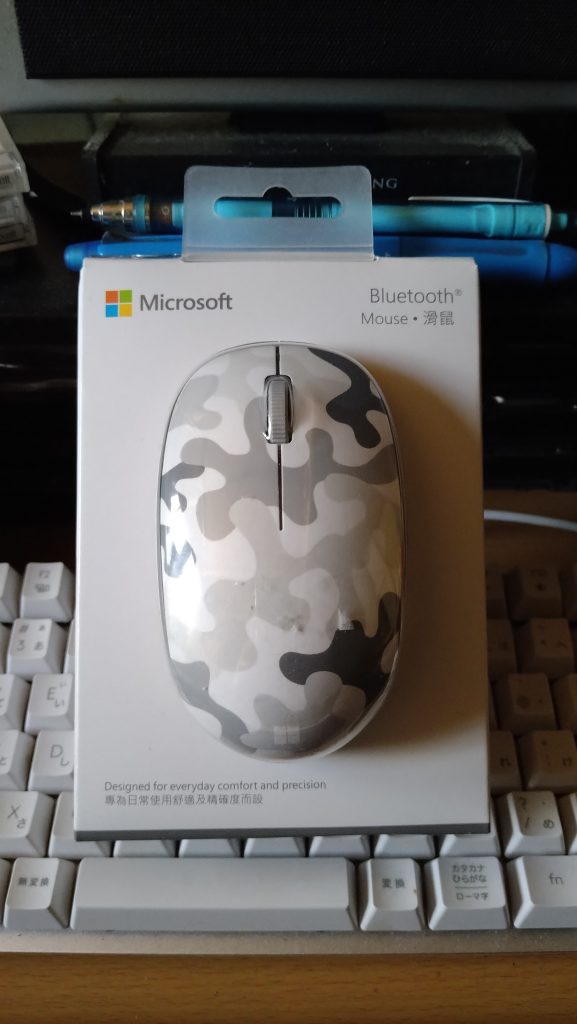
可是,用著用著不到三分鐘就感覺怪怪不太對勁,於是反一反轉看看 Mouse 的底部看看。Oh! No! 紅光 Optical Mouse???這是甚麼年代?Laser or Bluetrack 不是早己流行嗎?解像度再低的入門級產品也大部分早己輚用 Laser 吧,怎麼 Microsoft 在 2021 年裡推出舊有系列的新色調新品時,會採用老舊的 Mouse technology 呢?完全百思不得其解。
真的一無是處?
始終是 2021 年新品,舊系列「翻新」,都總有一些地方是有改善過的,就是 Bluetooth Module 用上更省電的品種,支援~
Bluetooth® Low Energy compatible 4.0 / 4.1 / 4.2 / 5.0。對於精準度高要求或 Mouse 操作環境固定且滑行表面理想的用家來說,仍然有其作為的。之不過同等價位又有太多太多的選擇,除非十分喜歡 Microsoft 的 Logo 呢。
Microsoft Bluetooth Ergonomic Mouse
既然買錯了老舊紅光技術的 Optical mouse,只好再買一個好了。這回要認認真真預先做好功課了。初時有多個想法的。
- Microsoft Bluetooth Ergonomic Mouse
- Microsoft Surface Precision Mouse / Microsoft Precision Mouse
- Microsoft Sculpt Ergonomic Mouse
- Microsoft Sculpt Comfort Mouse
- Microsoft Modern Mobile Mouse / Microsoft Surface Mobile Mouse
Why I choose them?
由尾數起吧…
Microsoft Modern Mobile Mouse / Surface Mobile Mouse
先講 Modern Mobile Mouse or Surface Mobile Mouse,初初認識 Surface 品牌的 Accessories 時老是搞不清楚這兩歡 Mouse 有何分別,實在由包裝到 Mouse 身都太過相似了。其實它們只有 Mouse 身厚度上比較有明顯分別,大小上有出入但接近。
老實說,我己經曾入手兩次 Microsoft Modern Mobile Mouse 了,一隻黑色、另一隻是 Ice Blue (原打算跟 Surface Pen Gen. 4 襯上同一顏色),但它們均在半年左右便出問題,故障點相同地出於 Wheel 上,彈下彈下不穩定,Scrolling 斷斷續續,繼而方向更會出錯,鬼馬的 Wheel,你無法掌握何時向上何時向下,唯有放棄。
其實在外使用時我另有 Logicool(Logitech 的日本分社) 的 Pebble M350 常在 Accessories bag 之中(那個 Bag 倒不會常駐背包中,需要長駐某地方時才會跟隨出動),平常在外都是使用 Surface Pro 本身的 Keyboard Cover 那個 Multi-trackpad 為主。
莫名的故障
Microsoft Sculpt Comfort Mouse
這個也算是穩妥的選擇,早在 Surface Pro gen. 1 仍然服役時都有使用過,可惜有次不小心跌到地上,外殼爆了一個裂縫外,也有反應上的問題,被逼放棄。它的左側有一個很大的 Windows Logo button,by default 是呼召出 Task view,配合 Wheel / Click 便可快速遊走於大量正在執行中的 windows。也可以更改為 Virtual Desktops switch, 或簡單地彈出 Start menu。相信隨住 Microsoft Mouse and Keyboard Center 的大進化,Button assign 可提供更多可能性。
講到尾,相對後來推出的型號/系列,它顯得有點落伍了。

Microsoft Sculpt Ergonomic Mouse

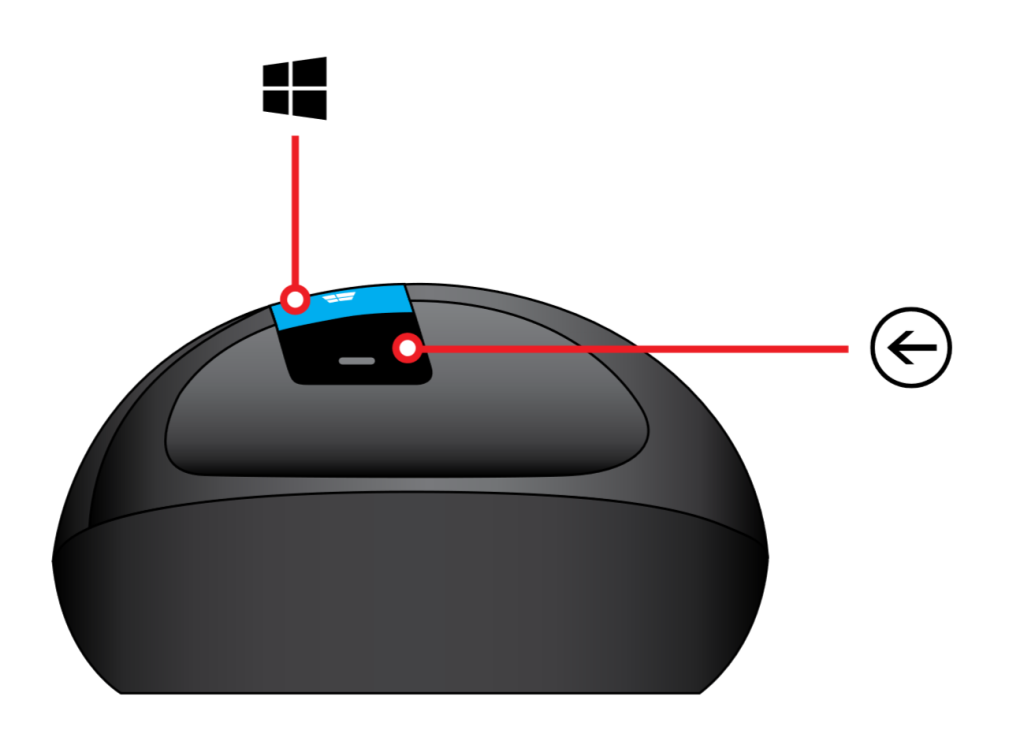
我覺得這個型號簡直就是上一個提及的款式之進化版,不過它有以下特色:
- Wheel 可以四個方向的,Scroll Up/Down 及 Wheel 啪左啪右作出 Scroll Left/Right 動作
- 上一頁按鍵,by default 為 Backward 作用,但也能在設定軟件中作出更改
- 保留大大個 Windows logo button,同樣地 by default 是呼召 Start Menu
Mouse 身形態實在有點怪,也有點高,手大的人拿起來應該有點辛苦,整體太短了吧。
Microsoft Surface Precision Mouse / Precision Mouse


先列出特色吧,比較少見於 Microsoft accessories 的宇宙。
- USB cable (2.1 or higher)
- Bluetooth Low Energy 4.0/4.1/4.2
- 6 buttons
- 3-devices Pairing
- 3-side buttons
- Built-in Re-chargeable Lithium-ion battery
Microsoft 比較少推出 Built-in battery 的充電式 only Mouse,此型號一度被歸類為 Microsoft Accessories product 成員,但近年己經收歸 Surface branding 成員。它可當作有線 Mouse 來使用,所以充電進行中也能如常使用,不會像 Apple Magic Mouse 2021 那麼笨拙。


Side-button 有三個,Mouse 頂部在 Scroll wheel 下方也有一個 Button,配合 Microsoft Mouse and Keyboard Center 軟件可以有更多常用功能供用家自行 Assign。由於近代 Mouse and Keyboard Center 軟件提供 Per application specific macro-script 功能,細心地針對個別軟件另行 Assign 按鍵功能也同樣變得更加 Flexiable。唯這個型號的 Wheel 仍舊不提供 Left/Right movement,大部分 Microsoft Mouse 也有這個共通點啊。
Microsoft Bluetooth Ergonomic Mouse
List 上排第一但留到最後才出場的當然成為我最終的選擇,正式入手的型號。我選了黑色。
其實功能上它跟 Precision Mouse 形態上也近的,同對地有大母指的托墊位,Side-button 少了一個、Scroll wheel 下方也沒有一個額外的 Button,它同樣支援以 Bluetooth Pair with 3 Devices,兩個 Side-button 及 Wheel button 也能透過 Microsoft Mouse and Keyboard Center 更改用途,包括 Application Specific Macro Script。更重要的是它相比 Precision Mouse 便直一大截,不要忘記我買錯了 Mouse 在先的。
它採用較普遍的 3A size 電池 x 2,電池蓋沒有 磁吸蓋 那麼時尚,但其 Bluetooth Versions 比較新,支援 Low Energy compatible 4.0/4.1/4.2/5.0,DPI 度也能設定於 400 – 2400 之間,精準度可按個人應用需要作調整。

新 Mouse 入手原因
這次入手 Mouse 主要用於「文昌位」,那位置的書桌上可有 2-4 台機~
- 長期固定放置的 Surface Pro gen. 1,用來看電視/網台節目為主,伴隨工作及學習
- 回家後多數歸位於此的 Surface Pro gen. 7
- 老爺 Desktop 一台,久不久拿來緬懷一下 1990s, 2000s 的好東西 (仍在緩慢地構建中,因故構建暫停了大半年)
- 有時候放置人家的電腦或配件於此進行維修/構建,插上 USB Bluetooth Dongle 便可臨時地融入 Keyboard and Mouse 三台機之間跳轉的環境。
連同 Microsoft Designer Compact Keyboard 使用,枱面上可以只放一套 Keyboard and Mouse 便能掌管三台機 (List 中的 1, 2, 4),而且使用 Mouse and Keyboard Center 能替 Keyboard and Mouse 規劃為同一組,Mouse 移到指定 Screen Edge 就能輕鬆切換當前需要操作的電腦,多麼的方便。
至於 「老爺 Desktop」大概不會配上 3-device Pairing 的 Keyboard 及 Mouse 了,另外會使用老舊的 Wired Keyboard and Mouse,我也早己準備了了復古的 Full-size keyboard,一個 2000 年左右仍流行的形態,有廠商推出這種風格的大 Keyboard 復刻品,Mouse 則使用一個早己退役的 Logitech Wireless Optical Mouse。